
На форумах часто встречаются вопросы от неопытных пользователей, как усилить вай-фай сигнал от роутера в доме и что требуется для выполнения подобной задачи. Существует несколько методов, позволяющих решить проблему соединения без услуг сторонних специалистов.

Как усилить сигнал Wi-Fi роутера в домашних условиях
Чтобы не задаваться вопросом, как улучшить плохой вай-фай, достаточно изучить инструкции по правильной установке и дальнейшей отладке оборудования. Нередко неграмотная настройка маршрутизатора становится причиной плохого качества связи.
Если первый вариант исключается, в сложных случаях, при необходимости стабилизации линии в большой квартире или частном доме, применяются дополнительные агрегаты. Они называются «репитер». Их основная функция: принять сигнал от основного устройства, усилить его и раздать вокруг.
Если деньги позволяют, можно установить репитер в каждой комнате и тогда проблем со слабым сигналом Wi-Fi не будет.
Простые методы усиления Wi-Fi сигнала
Для улучшения работоспособности можно провести изменение показателей частоты, на котором работает аппаратура. Для разного вида жилья рекомендованы свои показатели:
- 5 ГГц — подойдут для одно- или двухкомнатной квартиры;
- 2,4 или 5 ГГц — для жилья в 3-4 помещения;
- 2,4 и 5 ГГц с вторичными усилителями — для просторного коттеджа.
Выбор оптимального значения зависит от общей площади здания и количества этажей.

Особенности расположения устройства
Можно усилить сигнал Wi-Fi роутера правильной локализацией адаптера:
- при центральном расположении оборудования радиоволны будут равномерно распространяться по всему периметру;
- маршрутизатор должен находиться возле окна или дверного проема — так он реже станет затухать;
- запрещается близкое соседство с микроволновыми печами и иными приборами, работающими на аналогичной частоте с роутером — они станут мешать друг другу, адаптер начнет зависать;
- не рекомендуется устанавливать агрегат в металлические ящики, коробки — железо экранирует волны;
- не стоит располагать аппаратуру в детской или спальне — полноценных исследований о безопасности его излучения проведено не было, лучший вариант — прихожая.
Не стоит выставлять два аналогичных прибора в одной комнате. Если выбора нет, то их нужно определить на разные каналы вещания, от 1 до 12.

Улучшение сигнала программными методами
Как еще можно усилить сигнал Wi-Fi? При помощи отдельных программ:

- InSSIDer — при отладке устройства необходимо скачать приложение, которое позволит правильно подобрать вещательный канал. Утилита неплохо сканирует радиоэфир и выдает для рассмотрения много полезной информации, помогающей определиться с вещательной сеткой.
- Acrylic Wi-Fi — относится к популярным программам, с платной и бесплатной версией. В первом случае у нее расширенные возможности. Приложение сканирует каналы в разнообразных режимах при частоте 2,4-5 ГГц, показывает грамотный анализ канального распределения.
Как снять ограничения мощности в роутере
Не всегда подобная методика приносит ощутимые результаты из-за невозможности значительного усиления сигнала. Изучение заводских настроек оборудования поможет понять, какие установки были изначально заданы аппаратуре производителем. В некоторых случаях он изначально ставит заведомо слабые параметры по умолчанию.
Неэффективная работа системы и ее торможение часто связаны с нежеланием пользователя изучать особенности отладки оборудования.
Усиление сигнала в настройках маршрутизатора
Для изменения показателей мощности необходимо проверить, есть ли подобные регуляторы в маршрутизаторе. К данной методике прибегают напоследок, когда все возможные способы уже испробованы.
Проблема связана с риском перегрева агрегата и последующим его повреждением. Перед началом отладки нужно тщательно изучить прилагаемую к прибору инструкцию и не забывать, что максимально допустимый уровень мощности не превышает 45 мВт.
Процедура проводится по пошаговому алгоритму:
- Нужно войти в блок «расширенных настроек сети».
- Отыскать в нем подраздел «мощность передачи» или «Wireless Transmit Power».
- Определить установленный уровень — он выражается в процентах или характеристиках: High (высокий), Medium (средний) и Low (низкий).
Завершается процедура переустановкой параметров. В первом варианте выбирается 100 %, во втором — High, имеющий значение в 20 единиц.

Использование вспомогательных устройств
На форумах есть множество советов, решающих вопрос, как увеличить дальность Wi-Fi роутера. В категорию помощников относят:
- дополнительные антенны;
- адаптеры;
- различные усилители сигнала, представленные репитерами, бустерами.
Минусами методики являются дополнительные материальные траты. Подобные решения являются одними из самых эффективных.
Замена первоначальной антенны
При съемном оборудовании у маршрутизатора смена на более мощные вещатели возможна. При использовании увеличивается дальность сигнала, но не во всех случаях: иногда сильного эффекта добиться нельзя.
Неплохие показатели по качеству и цене дают антенны от TP-Link, но они подходят не к каждому адаптеру. При поиске подходящего девайса нужно учитывать, что близкий к идеалу коэффициент усиления равен 8 dBi и больше. Для улучшения передачи можно использовать один или несколько трансляторов, при условии, что оборудование позволяет их установку.

Применение бустера
Базовые и недорогие ретрансляторы Range Extender Booster получили заслуженную популярность среди пользователей. Преимуществом бустеров считается их возможность:
- использования на всех стандартных режимах вещания;
- расширение сигнала;
- поддержка беспроводных аппаратов на чистоте 2,4 или 5 ГГц.
За счет усилителей получают гарантированную скорость передачи данных до 300 Мбит/с. Они стабильны в работе, безопасны для проживающих в квартире.
Использование репитера
Вторая разновидность аппаратуры, усиливающей показатели сигнала. По принципу работы агрегат схож с предыдущим приспособлением, но сильно ему уступает по функциональности. Он отвечает за силу сигнала, а бустер параллельно расширяет диапазон приема.
В связи с данной особенностью нужно изначально задуматься о целесообразности приобретения репитера.

Второй роутер
Покупка второго маршрутизатора иногда становится единственным вариантом выхода из сложившейся проблемы. Он может присоединяться по вай-фай или через кабель RJ-45. При применении по первому варианту пользователь должен выбрать для двух устройств разные каналы, иначе они станут мешать работать друг другу.
При применении через кабель владелец получает высокую скорость и максимальную надежность интернета. Серьезным минусам сдвоенного оборудования специалисты считают проблемы с переходом из одной зоны адаптера во вторую.
Вторичный аппарат иногда применяется в виде репитера, что позволяет бороться со слабым вещанием. Но он может использоваться в определенных случаях, когда прошивка агрегата предусматривает функционирование в режиме «повторителя».
Технические специалисты заостряют внимание на факте, что при приобретении двух маршрутизаторов лучше остановить выбор на оборудовании от одного производителя. Это поможет избежать регулярных сбоев и неработоспособности одного из аппаратов.
Покупка новой модели
Такой подход считается простейшим, но требует определенных материальных затрат. Обратить внимание необходимо на адаптеры, функционирующие в диапазоне 5 ГГц. Большим плюсом считается слабая занятость указанной волны — большинство устаревших агрегатов работают на частоте в 2,4 ГГц.
Приобретение нового и мощного устройства поможет снизить количество помех на линии, даст большую скорость, стабильную функциональность роутера и всех подключенных к нему гаджетов. Но стоит не забывать о том, что все устройства должны работать именно в указанном радиодиапазоне, в противном случае делать их подключение невозможно.

Адаптер для ноута
Внешний вай-фай модуль для ноутбука оснащен небольшой по размеру антенной. Подобные устройства применяются при нестабильной работе встроенного адаптера. Они помогают увеличить показатели сигнала и подходят для персональных компьютеров, в которых отсутствует указанный модуль.
Аналогичные подходы применяются и на даче. При надлежащем радиусе покрытия от оператора увеличение расстояния проводится при помощи одного из указанных дополнений. Для загородных коттеджей значение имеет каждый метр.

Сергей Ефимов
Дипломированный специалист по безопасности компьютерных сетей. Навыки маршрутизации, создание сложных схем покрытия сетью, в том числе бесшовный Wi-Fi.
Источник: ok-wifi.com
Эффективные способы усиления сигнала Wi-Fi роутера
Сейчас сложно представить себе дом, квартиру или офис, где нет Интернета. Особенно беспроводного, поскольку именно он обеспечивает доступ к сети с разных устройств.
Помимо стационарных ПК, всё больше юзеров используют смартфоны, планшеты и ноутбуки. Встретить эти устройства без модуля Wi-Fi в настоящее время большая редкость.

Проблема лишь в том, что при наличии роутера не всегда сигнал стабильно доходит до подключаемых устройств. Причиной тому могут быть помехи, а также изначально слабый сигнал. Если виновником выступает не сам роутер, который вышел из строя или проявляет признаки неполадок, тогда самым правильным решением будет попытаться усилить сигнал.
Для усиления сигнала Wi-Fi маршрутизатора существует несколько эффективных методов. Какой именно использовать, нужно решать исходя из конкретной ситуации. Зачастую помогает применение нескольких мер одновременно.
Отключение других устройств
Одним из самых простых вариантов того, как можно усилить текущий сигнал своего Wi-Fi роутера, является отключение некоторого оборудования, которое также работает на частоте 2,4 ГГц.
Чаще всего помехи создаются при работе различной бытовой техники. А именно:
- микроволновые печи;
- радиотелефоны;
- пульты дистанционного управления;
- устройства систем безопасности и пр.

Фактически тут есть 2 пути решения. Это отключение оборудования, создающего помехи, либо же их замена.
Не обязательно отключать всё. Нужно узнать, что именно создаёт помехи, и решить проблемы с конкретным оборудованием. Для этого достаточно поочерёдно отключить устройства, и параллельно наблюдать, как будет меняться качество сигнала. Это позволит хотя бы примерно понять, что именно создавало помехи.
Смена расположения роутера
Если не знаете, как можно усилить свой роутер, попробуйте просто переставить его на другое место. Правильно выбранное положение довольно часто решает проблему слабого сигнала. И не важно, будет это частный дом или просторная многокомнатная квартира.
Для маршрутизатора лучше всего выбирать высокие и удобные точки. На этот счёт можно дать несколько рекомендаций:
- Выберите наиболее высокую точку, в которой в условиях дома или квартиры можно установить роутер. Желательно под самый потолок. Если дом двухэтажный, тогда на второй этаж.
- Отдавайте предпочтение условному центру квартиры или дома. Роутер должен находиться не только высоко, но и в центре охватываемой территории. Но если в какой-то части дома Wi-Fi не нужен, от неё можете отступить и усилить сигнал в других помещениях.
- Старайтесь держать устройства, подключаемые к Интернету, ближе к маршрутизатору. Для этого многие даже делают перестановку мебели.
- Если рядом есть соседи и вы ловите его сигнал от Wi-Fi, поищите точку, где соседский сигнал максимально слабый. Именно там ставьте собственный маршрутизатор.
- Избегайте размещения роутера около металлических конструкций.
- Устанавливайте оборудование подальше от микроволновой печи, радиотелефона и пр.

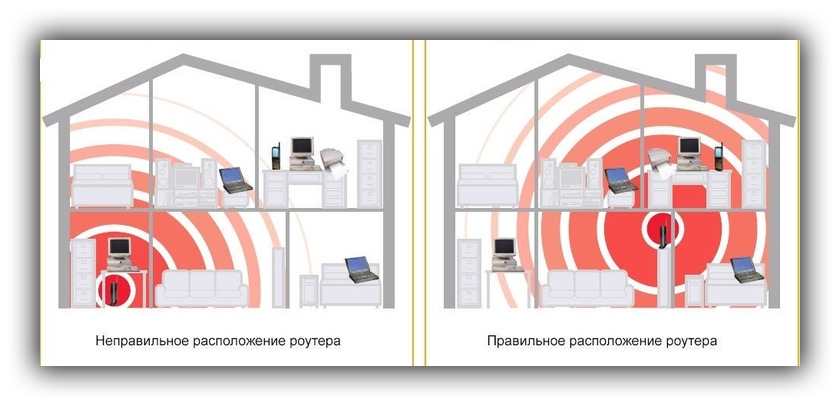
Попробуйте объединить хотя бы несколько представленных советов в один, и выбрать за счёт этого оптимальное место для Wi-Fi роутера.
Режим вещания
Если задача состоит в том, чтобы усилить в квартире довольно слабый сигнал, исходящий от Wi-Fi роутера, можно воспользоваться функцией смены режима вещания.
Каждый маршрутизатор поддерживает определённые стандарты. Наиболее актуальным считается 802.11n. Он заметно превышает возможности и обладает большим радиусом передаваемого сигнала, нежели стандарты 11a, b и g.
Для изменения режима вещания требуется зайти в настройки своего роутера и в разделе WLAN внести соответствующие изменения.
Но не во всех случаях это срабатывает. Если маршрутизатор старый или откровенно бюджетный, стандарта 802.11n в нём может и не оказаться.
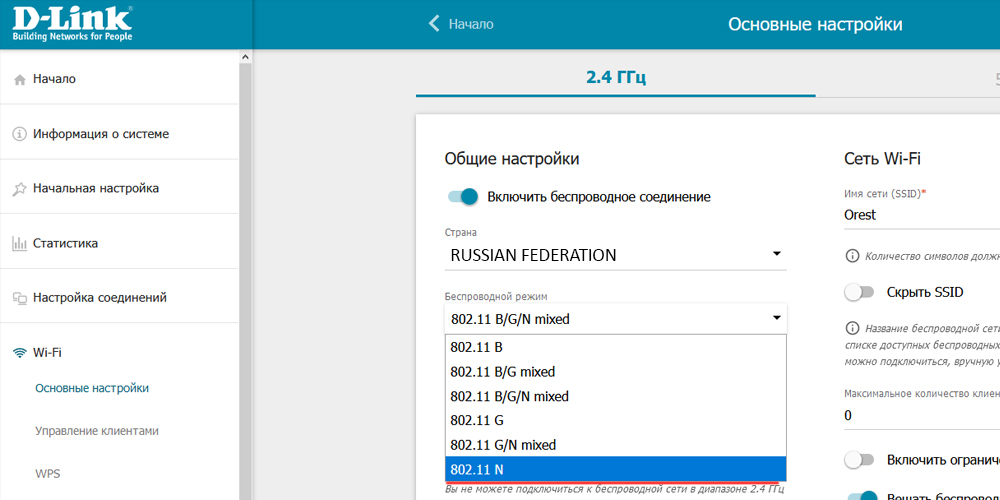
Свободный канал
Есть ещё один вариант, как можно заметно усилить сигнал от своего Wi-Fi роутера. Это метод переключения канала на один из свободных.
Современное оборудование для раздачи Интернета по беспроводной технологии работает на каналах в диапазоне от 1 до 11.
Меняя канал передачи, создаёт более чёткий и устойчивый сигнал между маршрутизатором и подключаемыми к нему устройствами.
Для проверки используемого канала можно воспользоваться простой, но эффективной утилитой под названием Acrylic.
При её запуске отображается ряд полезной информации:
- утилита находит все доступные вокруг вас сети, включая ваш беспроводной Интернет;
- определяет каналы, которые находятся в режиме вещания по стандарту 802.11n.
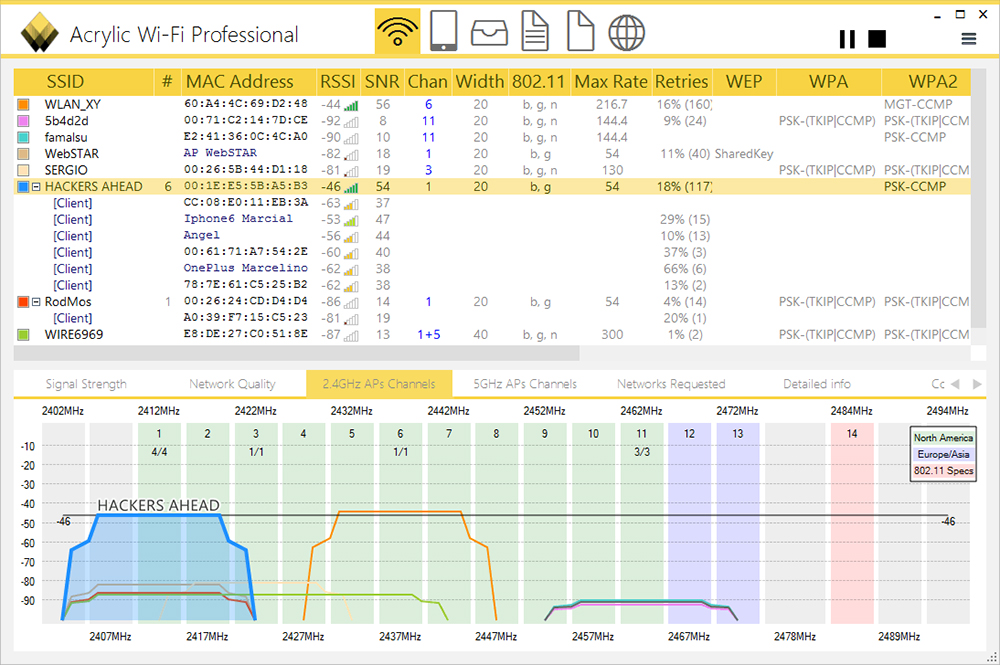
Если проверка показывает, что несколько сетей вокруг вас, то есть соседские маршрутизаторы, работают на одинаковом с вашим роутером канале, они будут мешать друг другу и блокировать сигналы. Потому самым правильным решением в сложившейся ситуации станет замена канала.
Для смены канала потребуется снова зайти в настройки своего маршрутизатора. В зависимости от марки и модели устройства, меню может несколько отличаться. Но в большинстве случаев настройка канала осуществляется при открытии вкладки WLAN, где уже ранее менялся режим вещания.
По мере возможности выбирайте тот канал, к которому вообще ни один роутер не подключён. Если это невозможно и все каналы заняты, ищите вариант с наименьшей загрузкой.
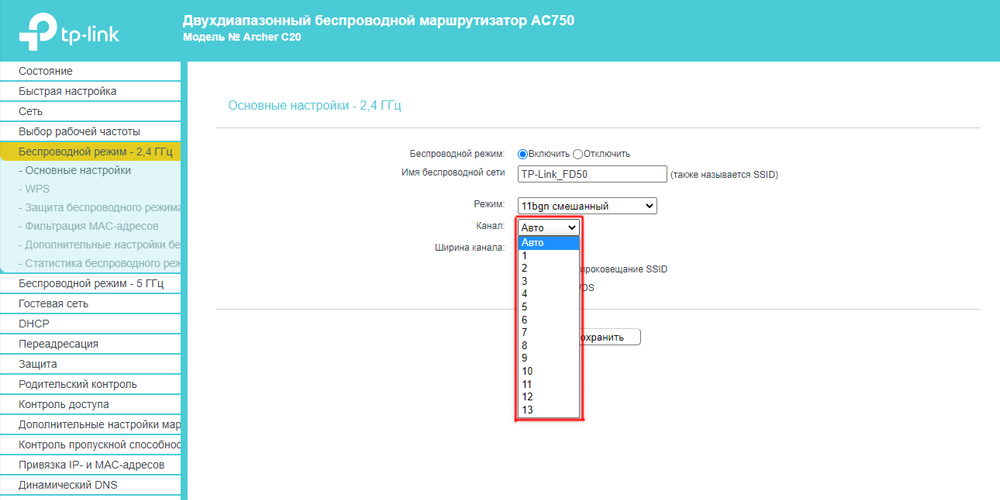
Важно понимать, что по умолчанию все роутеры изначально настроены на один и тот же канал, и пользователи в большинстве случаев его не меняют. А зря. Поскольку это довольно эффективный способ для увеличения качества сигнала.
Повышение мощности передачи
Если вы заметили, что сравнительно новый и качественный Wi-Fi роутер почему-то плохо работает и раздаёт слабый сигнал для подключения беспроводной сети, можно попробовать усилить мощность передачи. Порой именно из-за этого маршрутизатор недостаточно эффективно раздаёт Интернет.
Но такая возможность есть не во всех устройствах. Нужно заглянуть в инструкцию и почитать о наличии опции под названием Xmit. Она определяет мощность маршрутизатора. А точнее количество затрачиваемой энергии, используемой при передаче сигнала.
Откройте настройки своего оборудования через любой браузер, и поищите там такой пункт как Transmit Power. В зависимости от модели и марки маршрутизатора, тут возможно 3 варианта:
- Опция вообще отсутствует, и усилить мощность сигнала никак не получится. Она задана по умолчанию, и изменению не подлежит.
- Значения меняются в рамках от Low до High. Если метка стоит на максимальном значении, то есть High, усилить сигнал уже не получится. Если же опция выбрана на отметке Low или Medium, попробуйте переключиться на самую мощную строку, то есть на High.
- Параметры задаются в цифровых значениях. У некоторых маршрутизаторов они находятся в пределах от 1 до 20 dBm, у других может доходить и до 45 единиц.
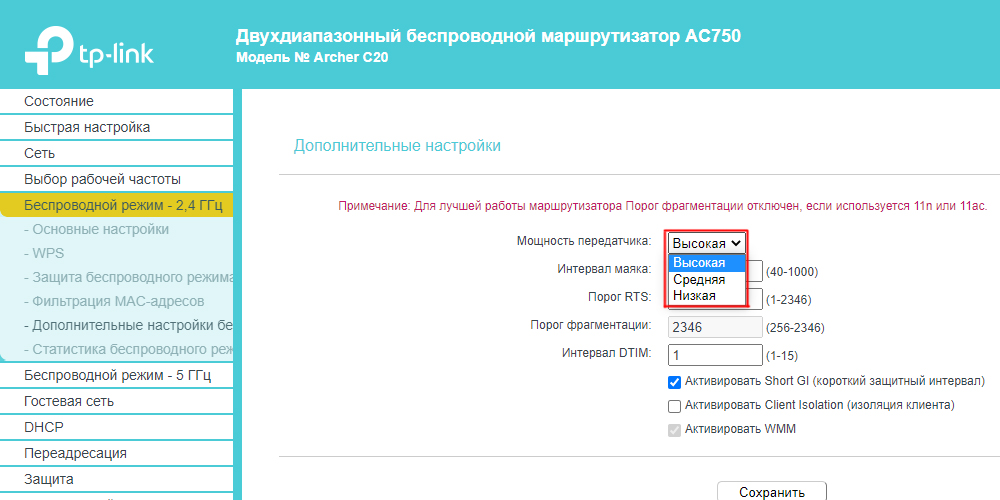
ВНИМАНИЕ. Выбор самого мощного режима усиления может привести к перегреву оборудования и его выходу из строя.
Потому без лишней надобности и на постоянной основе не стоит выбирать самые высокие значения. Лучше остановиться на средних или ближе к высоким.
Попробуйте постепенно увеличивать значения мощности передачи сигнала. Как только достигните нужных показателей качества связи, остановитесь на этом варианте. Но если начали замечать, что роутер сильно перегревается, лучше понизить мощность. Иначе в скором времени придётся отдавать оборудование в ремонт, либо вовсе покупать новый маршрутизатор.
Замена антенны

У многих современных и не очень роутеров предусмотрена возможность снятия основной антенны, а также установка дополнительных антенн.
Это отличный способ, чтобы усилить базовую мощность своего роутера. Задача заключается в покупке новой или дополнительной антенны, которая подключается к оборудованию. Дополнительные настройки обычно не требуется.
Проблема некоторых устройств в том, что у них антенны цельные, и снять их невозможно. Потому владельцам таких маршрутизаторов придётся искать другие способы усилить сигнал.
Направленная волна

Чтобы усилить недостаточно мощный сигнал от собственного Wi-Fi роутера в квартире или на даче, можно воспользоваться довольно эффективным методом создания направленной волны.
В обычном состоянии роутер раздаёт сигнал на 360 градусов, то есть вокруг своей оси. Но иногда это не требуется. К примеру, маршрутизатор находится так, что подключаемые к нему устройства располагаются в пределах меньшего радиуса, а сигнал в ту или иную сторону вообще передавать не нужно.
В такой ситуации есть возможность сделать специальную конструкцию, которая будет отражать волны и направлять их в одну сторону. Да, огромного эффекта ждать не стоит. Но при использовании сразу нескольких методов усиления сигнала одновременно, такая мера точно не окажется лишней.
Для ограничения радиуса передачи сигнала можно изготовить полукруглую конструкцию из жестяной банки. Она устанавливается вокруг антенны. В зависимости от угла изгиба конструкции, а также её размещения, радиус передачи волны измениться и уменьшится. Тем самым сигнал будет поступать в направленную точку, отражаясь от стенок металлоконструкции вокруг антенны.
Такой метод наиболее эффективен, когда соединяются 2 роутера, работающих в режиме повторителя (репитера).
Репитер

Чтобы усилить текущий радиус действия своего Wi-Fi роутера, можно приобрести специальный репитер. Он же повторитель.
Это устройство необходимо для увеличения радиуса действия беспроводной сети. Репитер принимает от роутера сигнал, усиливает его и передаёт дальше. Актуально для слабых роутеров, мощности которых не хватает для подачи сигнала в удалённые комнаты.
Помимо специального репитера, можно воспользоваться просто другим роутером. У многих маршрутизаторов предусмотрена функция работы в режиме повторителя. Его нужно лишь правильно настроить.
Wi-Fi бустер
Бустером называют специальные усилители сигнала. Но они значительно эффективнее, нежели репитеры.
Если повторитель лишь перенаправляет дальше имеющийся сигнал, то бустер способен положительно повлиять на силу диапазона.
Бустеры подключаются непосредственно к маршрутизатору. При этом изначально лучше выбирать двунаправленные устройства усиления сигналов.
Ещё важно учитывать, что выйти за пределы своего тарифа никак не получится. Ни один метод усиления не выведет скорость за пределы условных 100 Мбит/сек, если такая скорость предусмотрена договором с поставщиком услуг. К тому же, скорость беспроводного Интернета всегда будет ниже в сравнении с проводным подключением. Именно из-за этого стоит предпринять ряд мер, направленных на усиление сигнала маршрутизатора.

Каким именно способом воспользоваться, тут уже каждый решит для себя сам. Начать стоит с банальных изменений положения самого оборудования, а также внесения корректировок в базовые настройки. Если это не помогает, тогда уже можно прибегнуть к помощи репитера или бустера.
Но всё же самым правильным решением будет изначально выбрать качественный, надёжный и мощный маршрутизатор, способный покрыть всю площадь, на которой находятся подключаемые устройства. Тогда не возникнет необходимости усиливать сигнал и докупать вспомогательное оборудование.
Не забывайте, что далеко не последнюю роль в качестве работы Wi-Fi роутера играет поставщик услуг. Если Интернет работает нестабильно, скорость постоянно значительно ниже заявленной, тогда просто поменяйте оператора и обратитесь к тому поставщику, который способен обеспечивать вам стабильное и быстрое подключение.
Спасибо всем за внимание!
Подписывайтесь, комментируйте, задавайте актуальные вопросы и рассказывайте о нашем проекте своим друзьям!
Источник: nastroyvse.ru
Лайфхак Как улучшить Wi-Fi сигнал домашнего роутера за пять минут


7 простых шагов, чтобы улучшить Интернет дома.
Ничто так не раздражает как низкая скорость работы домашней сети Wi-Fi-сети. Фильм не скачать, YouTube-ролики не посмотреть, в сетевые игры не поиграть. Но что если мы скажем, что есть сразу несколько способов улучшить качество сигнала и скорость соединения Интернета? Причем для их осуществления тебе потребуется всего несколько минут.
1. Выбери правильное место для роутера
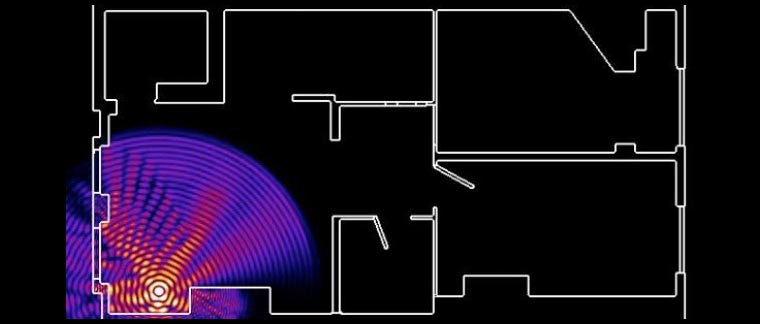
Факт от «Капитана Очевидность» – если у тебя пятикомнатная квартира, и роутер стоит у входной двери, не удивляйся, что сигнал к пятой комнате будет слабым.
Постарайся расположить Wi-Fi-маршрутизатор по центру жилой площади на открытом пространстве. Так, чтобы до любой комнаты было примерно одинаковое расстояние. Не забудь, что чем выше стоит роутер, тем лучше. Радиоволны лучше распространяются вниз и в стороны.
2. Не ставь роутер на кухне

Помни, микроволновые печи используют ту же частоту, что и твой Wi-Fi-маршрутизатор (2,4 ГГц). Кроме того, лучше убрать его подальше от видеонянь, радиотелефонов и галогенных ламп, они также могут создавать помехи при приеме радиосигналов.
3. Поверни антенны роутера вверх

У большинства маршрутизаторов имеется физические антенны, расположение которых можно регулировать. Многие пользователи ставят роутер на шкафы, и наклоняют антенны горизонтально, тем самым ухудшая сигнал.
Для обеспечения максимальной мощности сигнала, расположи антенну вертикально, указывая прямо вверх.
Если на маршрутизаторе две антенны, то их стоит направлять в одном направлении, иначе получить лучшую производительность не получится.
4. Убери роутер от металлических поверхностей

Помни, что все металлические поверхности отражают Wi-Fi-сигнал. Поэтому не стоит размещать роутер рядом с крупными металлическими предметами, такими как металлические стеллажи или сейфы.
Выбирай самое современное оборудование:
- Точка доступа Apple AirPort Express – 7 990 руб.
- Базовая станция Apple AirPort Extreme – 16 990 руб.
- Базовая станция + внешний накопитель Apple AirPort Time Capsule – от 23 990 руб.
5. Выбери лучший частотный канал
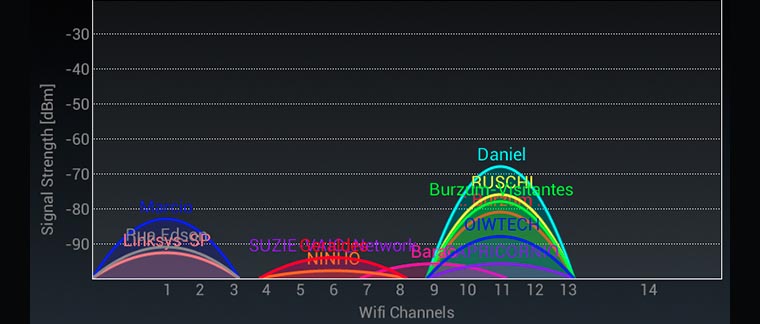
Если ты откроешь список всех Wi-Fi точек доступа в своем жилом доме, будешь удивлен их количеству. По сути, сейчас в каждой второй квартире стоит роутер, и все они мешают друг другу и забивают частотные каналы. Например, в моем доме Macbook видит сразу 18(!) различных сетей.
Постарайся выяснить где именно у соседа стоит его роутер, и, по возможности, переставь свой подальше.
Но самое лучшее, что ты можешь сделать, это перейти на другой канал Wi-Fi. Найти нужную настройку можно на странице настроек маршрутизатора.
Для того, чтобы выбрать подходящий канал скачай специальные приложения, которые покажут наиболее «незабитый» канал Wi-Fi. К сожалению, Apple почистила App Store от подобных программ. Но огорчаться не стоит, для Mac есть аналоги, например, Wifiscanner. Программа покажет сети в округе и занимаемые ими частотные каналы.
6. Переведи роутер на частоту 5ГГц

Дорогие модели беспроводных маршрутизаторов умеют работать в диапазоне 5ГГц (802.11a). Если твой роутер так может, смело переводи его на этот диапазон, так как он должен быть практически полностью свободен. Никакого «мусора» частотных помех от точек доступа соседей.
7. Отключи «пиявок»

Также с помощью специальных приложений (например, Fing) можно проверить свою Wi-Fi-сеть на наличие «незаконно» подключенных устройств. Всегда есть вероятность столкнуться с ушлым соседом, который как пиявка смог подключиться к твоей сети и сидит качает с торрента все подряд.
Ты можешь в настройках роутера сделать список разрешенных МАС-адресов устройств.
Все эти простые, но эффективные действия помогут улучшить скорость домашнего интернета и сэкономят нервные клетки. Делись в комментариях какой из способов помог лично тебе, и обнаружил ли ты нахаляву присоединившегося соседа.
P.S.: спасибо re:Store за полезные советы!
(3 голосов, общий рейтинг: 4.67 из 5)
Хочешь больше? Подпишись на наш Telegram.

7 простых шагов, чтобы улучшить Интернет дома. Ничто так не раздражает как низкая скорость работы домашней сети Wi-Fi-сети. Фильм не скачать, YouTube-ролики не посмотреть, в сетевые игры не поиграть. Но что если мы скажем, что есть сразу несколько способов улучшить качество сигнала и скорость соединения Интернета? Причем для их осуществления тебе потребуется всего несколько минут.
Источник: www.iphones.ru